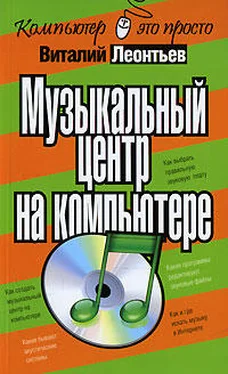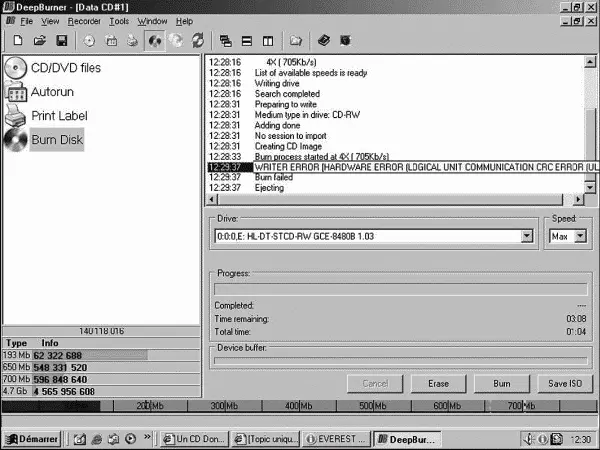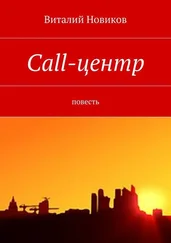Но время шло, программа менялась… Сегодняшняя Nero уже давно перестала быть просто программой для записи дисков – этот 100-мегабайтный пакет включает в себя неимоверное количество дополнительных (и, положа руку на сердце, не всегда нужных программ).
Полный комплект Nero Ultra Edition включает в себя, кроме базовой программы Nero Burning Rom, ряд допол нительных модулей. Это:
1. Раздел «Дата»
? Nero Express – «упрощенная» версия программы, рассчитанная на новичков.
? Nero Burning Rom – версия Nero с расширенными настройками.
? Nero BackitUp – программа для резервного копирования информации на CD или DVD.
2. Раздел «Звук»
? Nero SoundTrax – простенькая мультидорожечная программа для создания «миксов».
? Wave Editor – звуковой редактор с возможностью улучшения качества записи, наложения спецэффектов.
3. Раздел «Инструменты»
? Nero ImageDrive – программа для создания «виртуальных дисков», в качестве которых можно использовать файлы-образы готовых CD.
? DriveSpeed – программа для оптимизации скорости чтения дисков.
? CD-DVD Speed – программа для тестирования способностей вашего дисковода и проверки качества компакт-дисков (включая overburning test).
? Nero InfoTool – выведет полную информацию о всех ваших дисководах, их характеристиках и режимах работы.
4. Раздел «Фотографии и видеозаписи»
? PhotoSnap – графический редактор с набором «быстрых эффектов» для обработки цифровых фотографий (искажения, фильтры, удаление «красных глаз» и так далее).
? Nero Vision – простой, но в тоже время достаточно мощный видеоредактор, программа для создания слайд-шоу.
? Nero ShowTime – проигрыватель видеодисков.
? Nero Record – программа для записи содержимого «двухслойных» (9 Гб) DVD-дисков на стандартную «болванку» объемом 4,7 Гб.
5. Раздел «Наклейки»
?Cover Designer – программа для создания обложек и вкладышей для компакт-дисков.
Все эти программы входят лишь в полный, самый дорогостоящий вариант Nero Premium. Вы думаете – это все? Ошибаетесь! В нагрузку к базовому комплекту компания Ahead предлагает еще несколько дополнительных пакетов программ (именно так, пакетами, они и скачиваются с сайта).
? InCD – программа для записи дисков в «пакетном» режиме.
? NeroNET – программа для совместного использования одного записывающего дисковода в локальной сети.
? Nero MediaPlayer – мультимедийный «комбайн», аналог стандартного Windows Media Player.
Конечно, иметь все в одном флаконе довольно удобно: с помощью Nero можно обрабатывать музыкальные дорожки и редактировать цифровые фотографии, создавать DVDи MP3-коллекции… Словом, Nero претендует на то, чтобы стать единоличным повелителем всей мультимедийной начинки нашего компьютера, забывая при этом, что когда-то эти грабли уже оставили шишку на лбу его главного конкурента – Adaptec… И именно по этой причине (равно как и из-за высокой стоимости Nero) многие пользователи сегодня отказываются от услуг программы Ahead, выбирая более простые и компактные «писалки» вроде бесплатных программ Small CD-Writer ( http://www.avtlab.ru) или DeepBurner Free ( http://www.deepburner.com). Эти утилиты полностью лишены ненужных «наворотов», но зато свою основную работу выполняют безукоризненно.
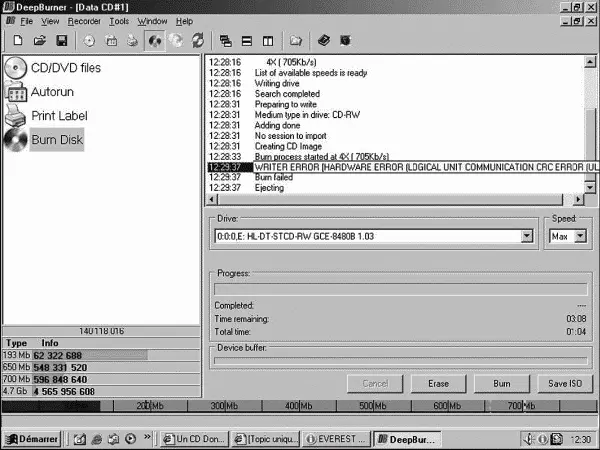
DeepBurner
Но если вы все же по каким-то причинам решили остановиться именно на Nero, не стоит с пренебрежением игнорировать его «довески». Большинство программ в составе Nero вполне удобны и функциональны, а в ряде случаев они дадут фору и более дорогим, «профессиональным» продуктам. Конечно, для того чтобы создать из нескольких видеофайлов полноценный DVD, можно использовать Pinnacle Studio или Ulead DVD MovieFactory… Но все-таки Nero Vision справится с этой работой значительно быстрее.
Nero SmartStart – выбор новичка
Все приложения и модули Nero доступны через единую оболочку – Nero SmartStart. Именно со знакомства с ней стоит начинать работу с Nero – в особенности, если вы совсем недавно обзавелись этим программным «комбайном».
В левой части этой яркой и несколько аляповатой оболочки вы увидите список программ, входящих в состав Nero. Оставим этот раздел пока без внимания – мы еще не разобрались, что к чему. А вот правая часть – это то, что нужно. Здесь расположен список операций, которые мы можем проделать с нашей несчастной «болванкой». В верхней части окна расположен переключатель типов дисков (CD и DVD) – его лучше сразу же установить в «нейтральное» положение CD/DVD, тогда SmartStart сразу же выдаст нам самый полный список операций.
Читать дальше